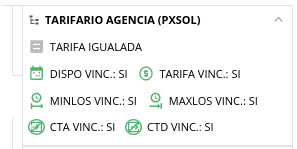¿Cómo leer reglas entre tarifarios?
En esta guía explicaremos cómo leer reglas entre tarifarios
1- Desde el menú principal, buscar la aplicación Tarifa y Disponibilidad, dentro del módulo Reservas y hacer click para abrir la aplicación:
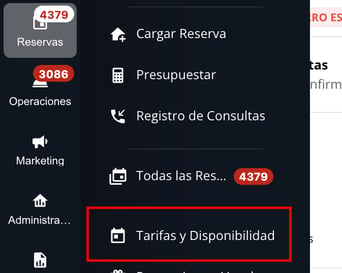
2- Dentro del módulo de tarifarios, cliquear el signo de ? que se ubica a la derecha del nombre de cada tarifario. Se desplegará un pop up, el cual mostrará la información sobre la vinculación de dicho tarifario:
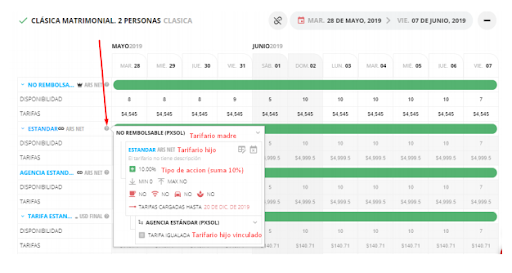
Nos dará información acerca de:
- Si hay mínimo o máximo de noches. En el caso de que no haya dirá NO
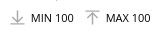
- Qué servicios incluye, mostrando los que si incluye en verde y los que no en rojo

- Hasta qué fecha se han cargado las tarifas. Es importante revisarlo periódicamente para no correr el riesgo de quedarse sin tarifas cargadas y afectar a las ventas del hotel

- Regla de ese tarifario con el tarifario madre. Además si tiene mínimos y máximos de noches y si está activo Cerrado al ingreso o egreso